EasyComic:一款替代Windows画图的绘画工具
2017-03-28张立新
张立新
在小学信息技术教学中,电脑绘画一直是一个必修的模块,深受学生们的喜欢。该模块可以激发学生对电脑绘画的学习兴趣,让学生充分发挥自己的想象力和创造力,通过图画的方式来表达自己真实的思想情感,绘制出想要表达的内容。而多年来教师们所采用的软件一直是Windows系统自带的画图软件。
画图软件的优点在于功能简便,容易掌握,比较接近在纸上绘画的方式。但其缺陷也很明显,主要是缺乏图层的操作以及绘制好的图形不易修改等问题,因此丧失了许多数码绘画的优势,在很大程度上局限了学生们的创意发挥,影响了整体的画面效果。
EasyComic软件是一款基于矢量图的绘画工具,它功能强大又操作简便,可以从小培养学生基于数字绘画的思维模式。这款软件还为使用者准备了丰富的资源,让使用者可以更轻松地创建出高质量的漫画作品。
下面我们从以下几方面介绍该软件的功能。
绘制基本图形
在软件左侧的工具箱中有一排常用的工具(如图1),当我们把鼠标放在每一种工具上时,会有针对这一种工具的帮助文字,这对于初次使用的人来说非常有用。其实我们从这些工具的名称上也能猜出它们的作用。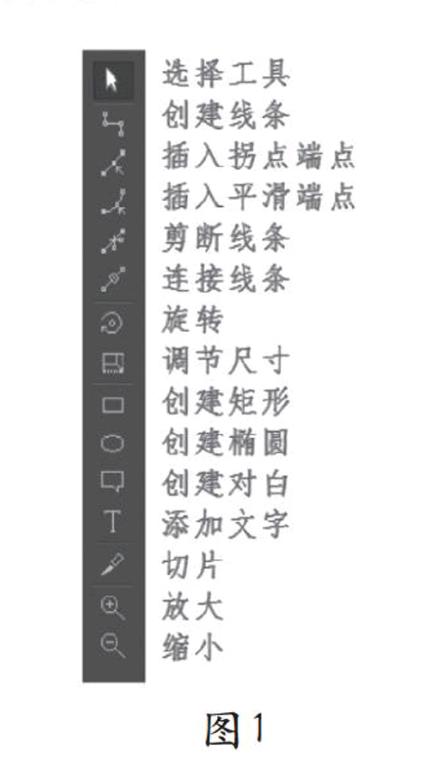
1. 矩形和椭圆
在工具箱中有绘制“矩形”和“椭圆”的工具,利用Shift键能够绘制出标准的正方形和正圆。
2. 其他多边形
使用“创建线条工具”可以繪制出任意的多边形,方法是用鼠标在画面上单击,确定第一个点,然后移动鼠标单击确定第二个点、第三个点,最后在起点处单击完成封闭图形的绘制(如果在最后一个点处单击鼠标右键,还可以绘制出不封闭的图形,不封闭图形同样可以着色)。
绘制好的图形可以使用“选择工具”调整图形的位置,在其端点拖动可以调整每个点的位置。
3. 图形的修改
“插入拐点端点工具”可以在绘制好的图形边线上单击增加端点,“插入平滑端点工具”可以为图形增加平滑的端点,同时如果在非平滑端点上单击会将该点转化为平滑端点。
其实平滑端点的平滑程度可以利用右侧的“图形面板”中的“张力”进行调整,图2是张力分别为23%、51%、85%的效果。
各种复杂的图形都是通过在基本图形上增加平滑端点和拐点端点,然后调整各端点位置这种方法绘制完成的。
4. 图形的旋转和翻转
在Windows画图工具中图形只能够完成90°旋转。而EasyComic软件中的“旋转工具”能够对图形进行任意角度的旋转(如图3),在软件的工具栏中有“水平翻转工具”和“垂直翻转的工具”实现图形翻转。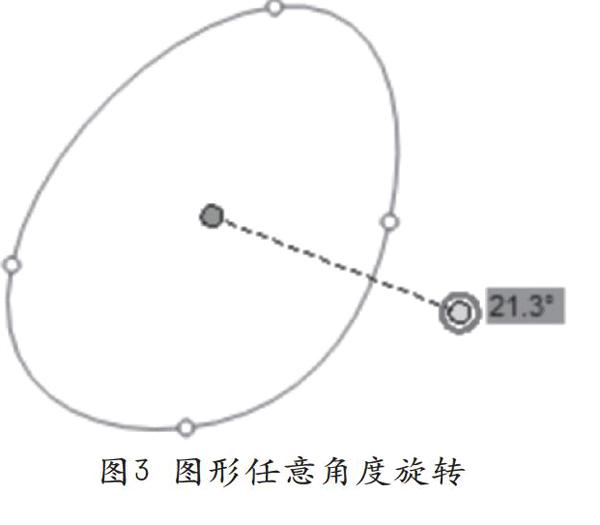
填色功能
上面提到在EasyComic软件中可以对封闭图形和不封闭图形进行颜色的填充,填充有纯色、渐变色、图像等多种方式(如图4)。
填充方法是先选中要填充的图形,然后在软件右侧的“填充”面板中选择填充的方式及颜色,如果不选任何图形,软件将默认填充到整个画面。
在进行渐变色填充时,默认情况下只有两种颜色,我们可以在色块的下方单击增加“小笔头”,选择更多的颜色作为过渡色。填充的方向也可以通过拖曳“填充窗口”上的两个橘色控点进行修改(如图5),边框色可以在“图形”面板的画笔选项中选择,这里还可以选择线的粗细或将其设置为无边线。
素材的使用和再加工
1. 加载素材
软件中一共有9种不同类型的素材包,选择其中的一种即可显示出其中的所有素材,我们可以将自己需要的素材拖入到画面中(如图6),然后拖曳右下方的控点改变其大小,进行旋转、翻转等操作。
2. 修改素材
在人物角色上右击鼠标,在快捷菜单中选择“撤销组合”操作,这时我们会发现角色变成了无数端点组成的图形(如图7)。用鼠标在相应的端点上拖曳,这样我们就可以修改人物的动作和表情了。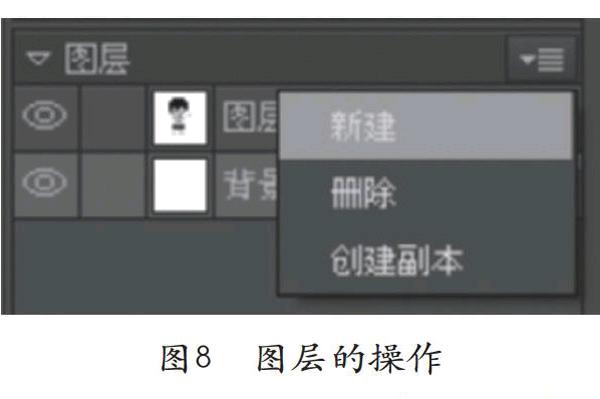
明白了这个道理,我们在绘画时就可以按照这种方法绘制不同的图形,并在为这些图形着色后进行组合,形成较为复杂的一体图形。
EasyComic软件支持我们建立自己的素材包,我们可以将自己绘制好的新图形通过右击鼠标的方式保存到自己的素材库中。
图层
EasyComic软件支持图层的操作,在软件右侧“图层”面板中可以添加新的图层、改变图层的前后顺序、删除图层等操作(如图8)。
图8 图层的操作
同时,在同一层中也可以改变图形间的层次关系。选中要改变层次的图形后,在软件上方的工具栏中选择“向上一层”或“向下一层”改变图形的次序,也可以使用“移至最顶层”和“移至最底层”工具直接将图形置顶或置底。
以上我们介绍了EasyComic软件主要的功能,还有很多其他功能没有介绍,教师们可以自己尝试进行研究,创作自己的绘画作品。
关于软件的下载和安装,我们推荐大家通过地址http://lxteach.cn/Html/?438.html下载安装,大家也可以通过百度搜索引擎从网上下载EasyComic3.0的安装软件进行安装。当第一次启动软件时会有过期的提示,我们将计算机的系统时间调整到2016年的6月1日之前再运行即可。
(作者单位:北京史家胡同小学)
